Sujuv sirvimiskogemus on ülioluline, kui otsite võrgus sisu tööks, kooliks või lihtsalt naudite rahulikku veebis surfamist, videote voogesitust, mängimist ja muud. Mõnikord võib kasutuskogemus aeglustuda, kuna teil on avatud liiga palju vahekaarte või arvuti kasutab üldiselt liiga palju ressursse. Õnneks on Chrome'il funktsioone, mis aitavad teil sirvimist kiirendada, sealhulgas mälu haldamine, et veebis surfamine oleks lõbus ja kasulik, samas kui masendav ja aeglane.
Kuidas Chrome'i brauseris mälu hallata ja kiirust suurendada
1. Ava Chrome'i brauser.
2. Puudutage valikut menüünupp (kolm vertikaalset punkti) paremas ülanurgas.
3. Valige Seaded.
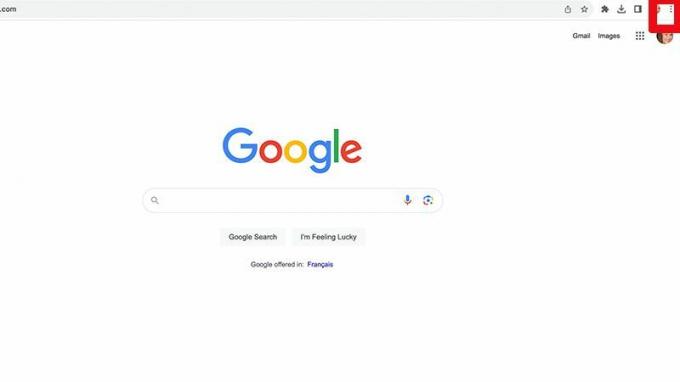

4. Valige kuvatavas vasakpoolses menüüs Esitus.
5. Puudutage all paremal olevat lülitit Mälusäästja selle funktsiooni sisselülitamiseks.
6. Kui on veebisaite, mida soovite alati aktiivsena hoida, saate valida Lisa ja lisada need loendisse, et neid kunagi ei suletaks.


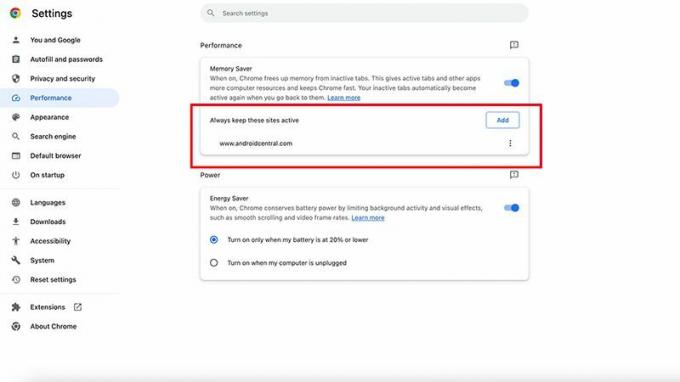
7. Minge tagasi oma Chrome'i brauserisse ja jätkake sirvimist nagu tavaliselt.
Nautige kiiremat sirvimist
Kui lülitate mälusäästja sisse, vabastab Chrome ruumi passiivsetelt vahekaartidelt, mida te ei kasuta, kuid mille olete lahti jätnud. Vahepeal aktiivsed vahelehed, mida te on Kui kasutate sageli, on teil kasutada rohkem arvutiressursse ning see töötab kiiremini ja tõhusamalt. See on ideaalne, eriti kui mängite näiteks videoid või mängite.
Siiski on mõnda veebisaiti, mida ei deaktiveerita, näiteks kui jagate ekraani, kui sellel on aktiivne kõne (nt videovestlus). rakendust, kui midagi laaditakse aktiivselt alla, kui seade on ühendatud USB või Bluetoothi kaudu või kui veebileht sisaldab osaliselt täidetud vormi. Nende veebisaitide puhul, mida soovite pidevalt avatuna hoida (või avatuna seni, kuni need käsitsi sulgete), saate seda isegi teha lisage Chrome'i brauseriakendele kohandatud nimed Chrome'i korras hoidmiseks.
Vastasel juhul võivad avatuks jäetud vahelehed, näiteks Google'i otsimine retsepti kohta, mille kasutasite nädal tagasi, või IMDB leht alates sellest ajast, kui otsisite seda näitlejat selles filmis, suletakse, et nad ei kasutaks ressursse asjatult.
Tuleb märkida, et samast menüüst saate sisse lülitada ka energiasäästurežiimi. See säästab akut, piirates taustategevusi ja visuaalseid efekte suurema ribalaiusega veebisaitidel. See aitab tagada sujuvama kerimiskogemuse ja kiirema video kaadrisageduse. Vaikimisi kasutatakse seda režiimi ainult siis, kui Chromebooki või sülearvuti aku on 20% või madalam, kuid saate selle ka lülitada automaatselt sisse, kui arvutit kasutatakse, kuid see on vooluvõrgust lahti ühendatud.
Kasutades selliseid funktsioone nagu mälusäästja, saate Google Chrome'i kaudu nautida parimat võimalikku sirvimiskogemust parimad Androidi veebibrauserid.

Google Chrome
Surfage sujuvalt
Google Chrome'i brauseri abil saate veebis surfata, veebis videoid ja mänge mängida ning kiiret ja tõhusat voogesituse kogemust nautida. Kasutades lisafunktsioone, nagu mälusäästja, ei pea te muretsema, et multitegumtöö aeglustab tegevust.
